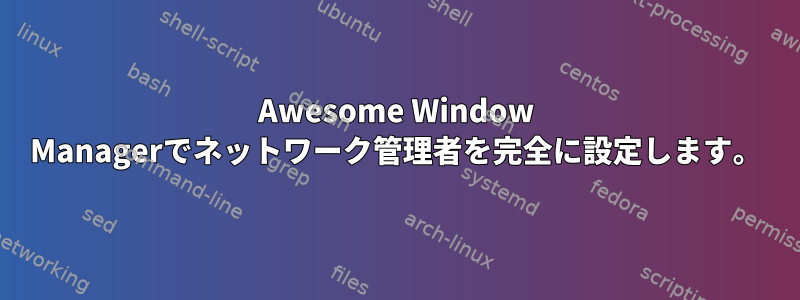
Debian 11 でデスクトップがインストールされていない状態でネットワーク管理者に Awesomewm を実行させるにはどうすればよいですか?
Awesomeにログインした後、インターネットがありますが、ネットワーク管理者を介さずにnm-appletを実行しても現在の接続は表示されません(動作します)。
VPN設定が機能するように(現在は機能していないため)、Network Managerサービスがネイティブ接続を提供できるように早く開始されるように、AwesomewmでNetwork Managerを完全に機能させる方法についてのガイドラインを探しています。
答え1
デスクトップ環境のないDebianインストールのデフォルトネットワークは、ifupネットワーク接続を管理するifdownために使用されます。ifupdown複数のネットワークマネージャを実行すると、競合が発生する可能性があります。
ifupdown他のネットワーク管理者を使用するには、削除してください。
# apt purge ifupdown
ifupdownNetworkManagerのプラグインリストから削除:
# sed -i 's/plugins=ifupdown,keyfile/plugins=keyfile/' /etc/NetworkManager/NetworkManager.conf
NetworkManagerサービスを有効にします。
# systemctl enable NetworkManager.service
イーサネットを使用している場合、再起動するとNetworkManagerを介してネットワーク接続を確立できます。そうでない場合、またはを使用してnm-applet接続nmtuiを作成できますnmcli。
実行してnmcliインターフェイスが接続されていることを確認してください。予想出力:
<interface>: connected to <connection name>
次のように言ってはいけません。<interface>: unmanaged
NetworkManagerがまだ機能していない場合は、実行している他のネットワーク管理者がいることを確認し、それを削除/無効にできます。もう1つの一般的な方法systemd-networkdは、そのサービスを介して無効にできることですsystemd-networkd.service。


